Trong kỷ nguyên công nghệ số, máy tính đã trở thành công cụ không thể thiếu trong công việc và cuộc sống hàng ngày. Dù các thiết bị hiện đại được thiết kế với độ bền cao, việc gặp phải sự cố phần mềm nghiêm trọng khiến máy tính không thể khởi động hoặc hoạt động bình thường vẫn có thể xảy ra. Những lúc như vậy, một giải pháp cứu hộ nhanh chóng và hiệu quả là vô cùng cần thiết. Đây chính là lúc “USB cứu hộ” phát huy vai trò của mình, trở thành “vị cứu tinh” giúp bạn khắc phục vấn đề, truy cập hệ thống và khôi phục dữ liệu quý giá. Bài viết này sẽ đi sâu vào khái niệm USB cứu hộ, giới thiệu công cụ SystemRescue mạnh mẽ và hướng dẫn chi tiết cách tạo một chiếc USB cứu hộ cho riêng bạn.
USB Cứu Hộ Là Gì Và Tại Sao Bạn Cần Nó?
USB cứu hộ, hay còn gọi là Rescue USB (tiền thân là Rescue CD), là một thiết bị lưu trữ di động chứa một hệ điều hành nhỏ gọn và bộ công cụ chuyên dụng, có khả năng khởi động máy tính từ bên ngoài mà không cần dựa vào hệ điều hành chính bị lỗi. Khi máy tính của bạn không thể khởi động, gặp lỗi hệ thống nghiêm trọng hoặc bạn cần truy cập dữ liệu mà không cần vào Windows hay Linux hiện có, USB cứu hộ sẽ là công cụ đắc lực.
Trong số các công cụ cứu hộ phổ biến, SystemRescue nổi bật lên như một lựa chọn hàng đầu. Đây là một bộ công cụ cứu hộ hệ thống dựa trên Linux, hoạt động độc lập với hệ điều hành đang cài đặt trên máy tính của bạn. SystemRescue tích hợp sẵn vô vàn tiện ích hữu ích cho việc quản trị, sửa chữa và phục hồi dữ liệu, bao gồm:
- Test-disk: Dùng để kiểm tra và phục hồi các phân vùng ổ đĩa bị lỗi, phục hồi các tập tin đã xóa.
- Memtest: Công cụ kiểm tra bộ nhớ RAM của máy tính để phát hiện lỗi.
- GParted: Trình quản lý phân vùng đĩa mạnh mẽ, cho phép tạo, xóa, thay đổi kích thước và định dạng phân vùng.
- Các công cụ mạng như Samba, NFS, ping, nslookup hỗ trợ xử lý các vấn đề liên quan đến kết nối mạng.
- Các công cụ cơ bản khác như trình soạn thảo văn bản và hỗ trợ tất cả các định dạng tệp chính như EXT4 (Linux) và NTFS (Windows).
SystemRescue tương thích với cả hệ thống x86 và x64, không phân biệt máy tính đang chạy Windows hay Linux. Một điểm cộng lớn là khả năng tạo các phiên bản SystemRescue tùy chỉnh, cho phép bạn tích hợp các tập lệnh tự động hóa riêng, cực kỳ tiện lợi cho các quản trị viên IT làm việc với nhiều máy tính cùng lúc.
 Biểu tượng chú chim cánh cụt Linux Tux trên USB cứu hộ cắm vào laptop
Biểu tượng chú chim cánh cụt Linux Tux trên USB cứu hộ cắm vào laptop
Lợi Ích Vượt Trội Khi Luôn Có USB SystemRescue Bên Mình
Việc tự mình khắc phục sự cố máy tính là một kỹ năng vô cùng giá trị đối với bất kỳ người dùng PC nào. SystemRescue đơn giản hóa quá trình này, cho phép bạn tạo một chiếc USB cứu hộ duy nhất và mang theo để truy cập hoặc sửa chữa hệ thống khi cần. Dưới đây là những lợi ích nổi bật khi bạn sở hữu một USB SystemRescue:
- Khắc phục sự cố khẩn cấp: Khi máy tính không khởi động, bạn có thể boot từ USB SystemRescue để chẩn đoán nguyên nhân, sửa chữa các lỗi phần mềm nghiêm trọng, hoặc thậm chí là khôi phục lại các tập tin quan trọng trước khi cài đặt lại hệ điều hành.
- Tiết kiệm thời gian và chi phí: Thay vì phải mang máy tính đến trung tâm bảo hành hoặc thuê chuyên gia, bạn có thể tự mình xử lý nhiều vấn đề cơ bản, tiết kiệm đáng kể thời gian và tiền bạc.
- Cơ hội học hỏi và khám phá: Hầu hết các bộ công cụ cứu hộ, bao gồm SystemRescue, đều dựa trên Linux. Việc “nghịch” với một USB cứu hộ là cơ hội tuyệt vời để bạn làm quen và tìm hiểu về hệ điều hành Linux cũng như cách thức hoạt động sâu hơn của máy tính. Nhiều chuyên gia đã học được kiến thức quý giá về máy tính và Linux thông qua việc tự tìm tòi, sửa lỗi.
- Công cụ đắc lực cho quản trị viên IT: Với khả năng tùy chỉnh và tích hợp script, SystemRescue trở thành một công cụ không thể thiếu cho các quản trị viên hệ thống, giúp họ tự động hóa các tác vụ bảo trì và khắc phục sự cố trên nhiều máy tính.
Hướng Dẫn Chi Tiết Cách Tạo USB SystemRescue Bootable
Quá trình tạo một USB SystemRescue bootable (có khả năng khởi động) khá đơn giản. Bạn chỉ cần chuẩn bị một vài thứ và thực hiện theo các bước sau:
Chuẩn bị:
- Tải SystemRescue ISO: Tải phiên bản SystemRescue mới nhất từ trang chủ chính thức (ví dụ:
http://www.system-rescue.org/Download/). - Tải Rufus: Nếu bạn đang sử dụng Windows, hãy tải Rufus từ trang chủ chính thức (
https://rufus.ie/en/). Rufus là công cụ tạo USB bootable mạnh mẽ và phổ biến. Nếu bạn đang dùng Linux, SystemRescue cung cấp SystemRescue USB Writer riêng (https://gitlab.com/systemrescue/systemrescue-usbwriter). - USB Flash Drive: Một USB có dung lượng tối thiểu 8 GB.
Các bước tạo USB SystemRescue trên Windows với Rufus:
- Tải và cài đặt Rufus: Mở ứng dụng Rufus đã tải về. (Rufus thường là portable, không cần cài đặt).
- Chọn USB của bạn: Trong mục Device, đảm bảo bạn đã chọn đúng USB mà bạn muốn biến thành USB cứu hộ. Hãy kiểm tra kỹ vì dữ liệu trên USB sẽ bị xóa.
- Chọn tập tin ISO: Dưới phần Boot selection, nhấp vào nút SELECT và tìm đến tập tin SystemRescue ISO mà bạn đã tải về.
- Cấu hình phân vùng:
- Dưới Partition scheme, chọn MBR từ menu thả xuống.
- Dưới Target system, chọn BIOS or UEFI.
- Kiểm tra nhãn ổ đĩa (Volume label): Tên ổ đĩa sẽ tự động điền là RESCUEXXXX, trong đó các chữ X đại diện cho số phiên bản của tập tin ISO bạn đã tải.
- Chọn hệ thống tệp: Đặt File system thành FAT32. Bạn có thể giữ nguyên giá trị mặc định cho Cluster size.
- Bắt đầu tạo: Nhấp vào nút Start để bắt đầu quá trình tạo USB bootable. Một hộp thoại cảnh báo có thể xuất hiện, xác nhận bạn đồng ý xóa tất cả dữ liệu trên USB. Nhấn OK để tiếp tục.
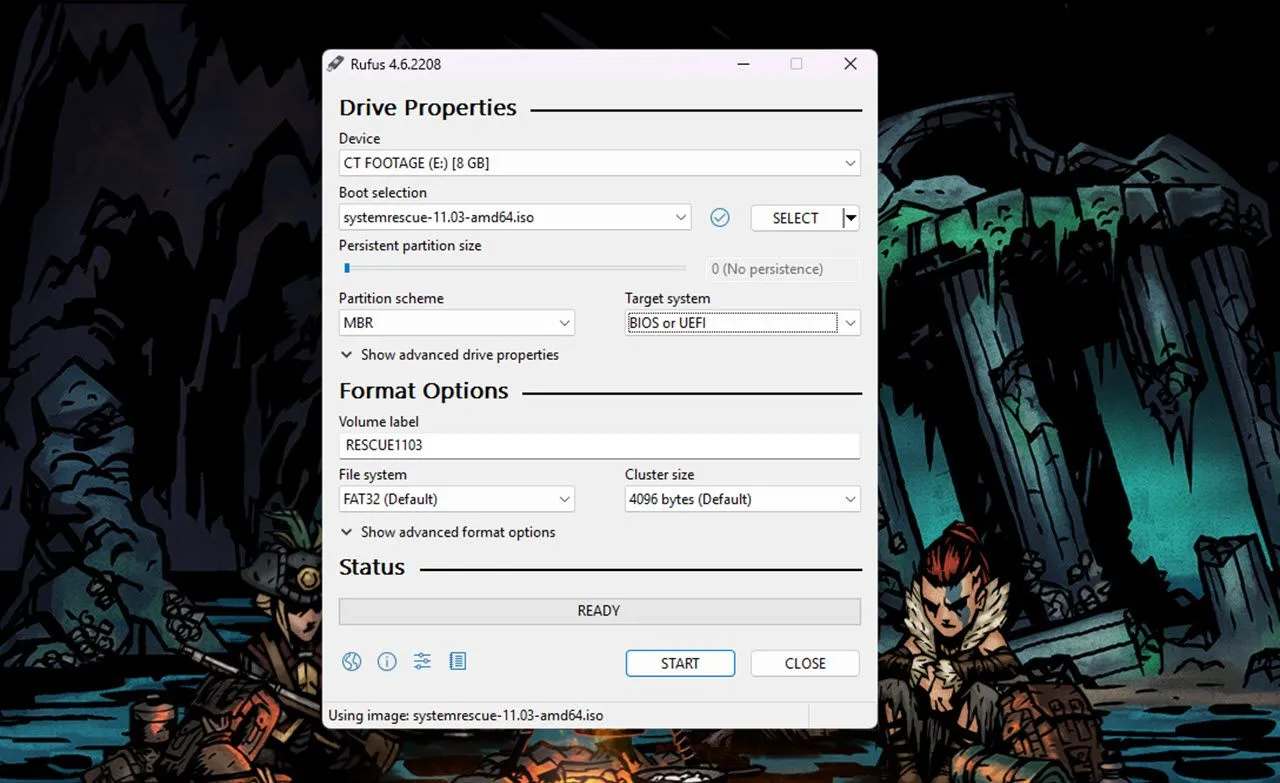 Giao diện Rufus với cài đặt tạo USB SystemRescue bootable
Giao diện Rufus với cài đặt tạo USB SystemRescue bootable
Sau khi quá trình hoàn tất, bạn đã có trong tay một chiếc USB SystemRescue bootable sẵn sàng để sử dụng. Bạn có thể khởi động máy tính của mình từ chiếc USB này ngay lập tức để thử các công cụ, xem chúng hoạt động ra sao hoặc thậm chí cài đặt thêm các công cụ hoặc tập lệnh riêng của bạn. Bạn không cần phải chờ đến khi PC gặp sự cố mới bắt đầu sử dụng SystemRescue.
Các Giải Pháp Thay Thế SystemRescue Đáng Cân Nhắc
SystemRescue là một công cụ miễn phí và toàn diện, cung cấp mọi thứ bạn cần để đưa một chiếc PC trở lại hoạt động. Tuy nhiên, nếu bạn muốn khám phá các lựa chọn khác, có một số công cụ thay thế cũng rất đáng để thử:
- Clonezilla-SysRescCD: Đây là một phiên bản tùy biến của Clonezilla, được tích hợp với một số công cụ cứu hộ tương tự như SystemRescue. Clonezilla nổi tiếng với khả năng sao lưu và phục hồi hệ thống.
- Rescatux: Một công cụ cứu hộ chuyên biệt hơn, tập trung vào việc khắc phục các sự cố liên quan đến khởi động (bootloader) của Linux và Windows.
- GParted Live: Phiên bản Live CD/USB của GParted, cho phép bạn quản lý các phân vùng ổ đĩa một cách linh hoạt mà không cần khởi động hệ điều hành đã cài đặt.
Tất cả các công cụ này đều dựa trên Linux và có khả năng cứu hộ cả hệ thống Windows và Linux. Chúng cung cấp các chức năng tương tự SystemRescue, giúp bạn có thêm lựa chọn phù hợp với nhu cầu cụ thể của mình.
Kết Luận
Dù máy tính không thường xuyên gặp sự cố nghiêm trọng, nhưng khi chúng xảy ra, việc không có công cụ phù hợp có thể gây ra nhiều phiền toái. Một chiếc USB cứu hộ, đặc biệt là USB SystemRescue, là một công cụ không thể thiếu trong bộ sưu tập của bất kỳ người dùng máy tính hay chuyên gia IT nào. Nó không chỉ giúp bạn tiết kiệm thời gian và công sức trong việc đưa thiết bị trở lại hoạt động mà còn mở ra cơ hội để bạn học hỏi và hiểu sâu hơn về hệ thống máy tính của mình. Hãy tạo ngay một chiếc USB SystemRescue cho riêng mình để luôn sẵn sàng đối phó với mọi thách thức công nghệ!


